Windows 7 でセーフ モードを終了する方法 Win7 のセーフ モードに移行し、設定を完了した後、セーフ モードを終了するお客様もいますが、再起動後もセーフ モードのままであるため、セーフ モードを終了する方法がわからないお客様も多くいらっしゃいます。 , そのため、セーフ モードを終了する方法を知りたい場合は、Windows 7 でセーフ モードを終了する方法を紹介します。
Windows 7 でセーフ モードを終了する方法
1. セーフ モードを終了する場合は、最初に「ファイル名を指定して実行」プログラムを開きます;
2. Enter実行ボックスに「msconfig」を入力し、「OK」ボタンを押して「システム構成」を入力します。
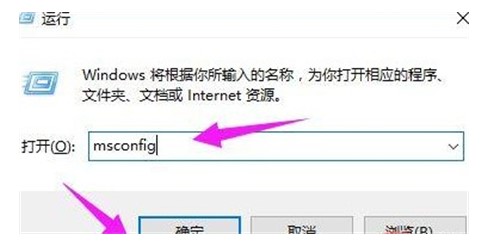
3. 「システム構成」ウィンドウに入ったら、「」を選択します。 [全般] をクリックし、[スタートアップ] をクリックします。 [選択] の下で、[診断開始] 項目が最初に選択されているため、変更する必要があります。
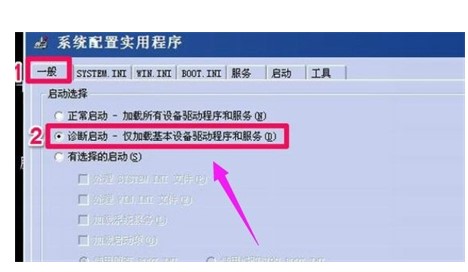
#4. 「通常起動」に変更し、「適用」ボタンを押します。
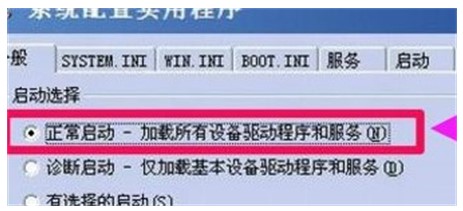
#5. 設定が成功すると、「OK」ボタンが「閉じる」ボタンに変わります。 「オフ」を押します。
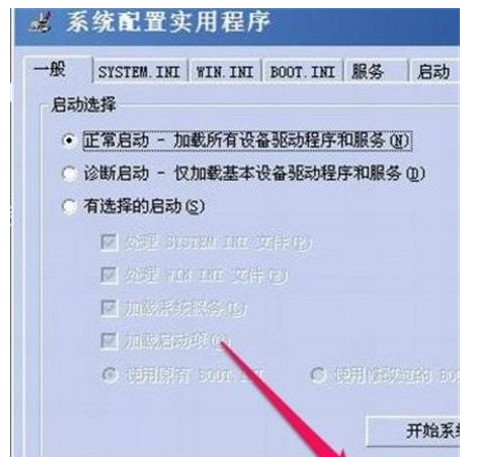
#6. 最後に、コンピュータを再起動します。コンピュータを再起動すると、コンピュータのセーフ モードが解除されます。
以上がWindows 7 でセーフ モードを終了する方法の紹介の詳細内容です。詳細については、PHP 中国語 Web サイトの他の関連記事を参照してください。